Sony Tablet
- ※インターネットの接続を設定完了されてから、「i-フィルター for Consumer Electronics」をお申し込みください。
- ※インターネットの接続や文字入力など操作方法については、機器本体のユーザーズマニュアルをご覧ください。
お申し込み方法
機器本体よりブラウザを立ち上げ、[メニューボタン]を選択しタップします。
![[メニューボタン]を選択しタップ](/cs/images/da/products/ifce/regist/sotb/01.gif)
表示されるメニューより[設定]を選択しタップします。
![[設定]を選択しタップ](/cs/images/da/products/ifce/regist/sotb/02.gif)
「プライバシーとセキュリティ」より[i-フィルターのアカウント設定]を選択しタップします。
![[i-フィルターのアカウント設定]を選択しタップ](/cs/images/da/products/ifce/regist/sotb/03.gif)
「i-フィルター for Consumer Electronics」のページより以下の画面の[つかってみる]を選んでタップしてください。
![[つかってみる]を選んでタップ](/cs/images/da/products/ifce/regist/sotb/04.gif)
「お申し込みにあたって」をご確認のうえ[次へ]を選んでタップしてください。
「利用規約および個人情報の取り扱いについて」の内容をご確認ください。同意の場合は[同意する]を選んでタップしてください。
![[同意する]を選んでタップ](/cs/images/da/products/ifce/regist/sotb/05.gif)
あとは画面の指示にしたがってお申し込みください。
お申し込み手続きが完了しますと、ご登録されたメールアドレス宛にお申し込み手続き完了のお知らせメールが送信されます。
引き続き、「i-フィルター」の設定を行なう必要があります。
「i-フィルター」の設定方法
機器本体よりブラウザを立ち上げ、[メニューボタン]を選択しタップします。
![[メニューボタン]を選択しタップ](/cs/images/da/products/ifce/regist/sotb/01.gif)
表示されるメニューより[設定]を選択しタップします。
![[設定]を選択しタップ](/cs/images/da/products/ifce/regist/sotb/02.gif)
「プライバシーとセキュリティ」より[ユーザーIDの入力]を選択しタップします。
![[ユーザーIDの入力]を選択しタップ](/cs/images/da/products/ifce/regist/sotb/06.gif)
登録時に発行されたユーザーIDを入力し[OK]をタップします。
- ※ハイフンも含めて入力してください。
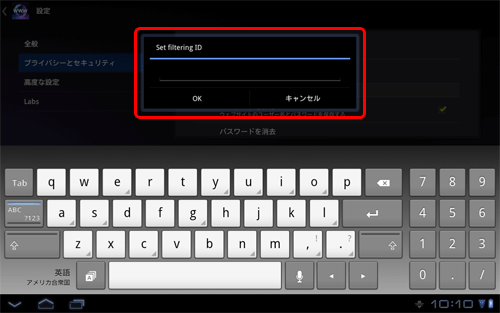
「フィルターを有効にする」のチェックボックスにチェックを入れフィルタリング機能をONにします。
- ※ペアレンタルロックを設定している場合は、チェックを入れる際にパスワードの入力が必要です。
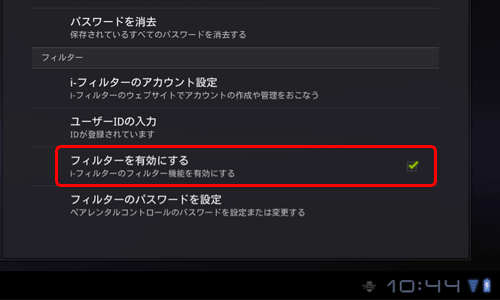
「i-フィルター」の設定は以上です。




